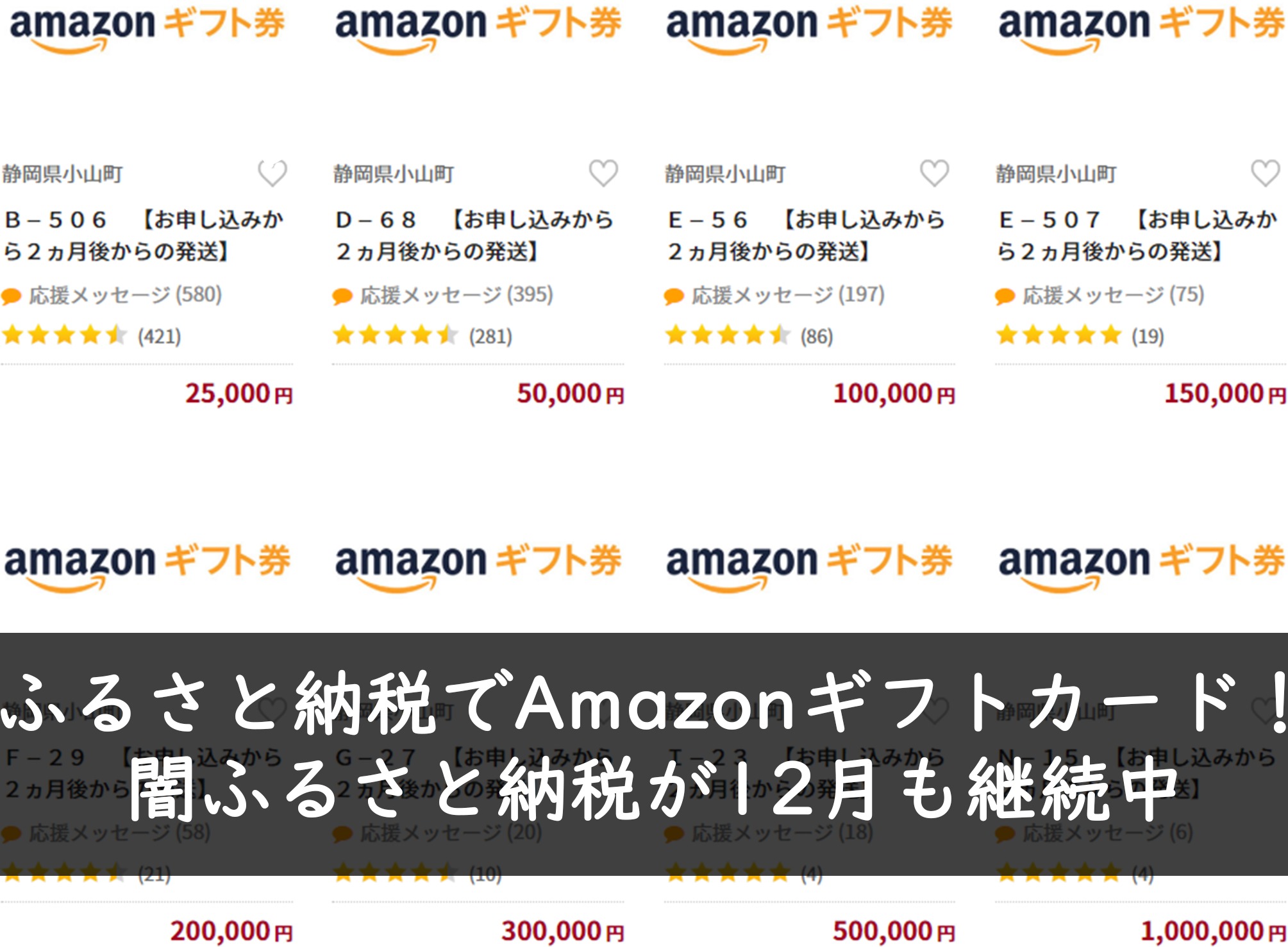今回の記事では楽天UNLIMIT(旧楽天モバイル)に乗換える方法を、スマホ初心者の方にもわかりやすく徹底的に解説をしていきたいと思います。
スマホを契約している会社を乗り換えるのは端末を買い換えるだけとは違い、事前準備が必要になります。
しかしこれがスマホの契約周りの知識が無いと中々難しく、せっかく乗り換えたほうが毎月の代金が安くなるのに断念してしまう方がとても多いです。
後ほど詳細は書きますが、楽天UN-LIMITは今なら1年間無料です。
ドコモ、au、ソフトバンクから楽天モバイルに切り替えるだけで毎月5,000円近くは安くなるのに、内容が難しいから乗り換えを断念してしまうのは大きな機会損失と言えるでしょう。

繰り返し言いますが、ドコモ、au 、ソフトバンクなどのキャリアから楽天モバイルに切り替えるだけで、多くの方は毎月5,000円近く携帯料金が安くなります。
今回の記事を読んで楽天モバイルに乗換える方法をマスターし、毎月の固定費を削減していきましょう。
楽天モバイル契約の流れ
楽天モバイルに切り替える際に端末も購入する方が多いと思うので、今回は端末も買い換える内容で解説を行ないます。
また既にお持ちのスマホを継続して利用される場合でも、問題なく契約を進めて頂ける内容になっていますのでご安心ください。
- STEP
楽天モバイルに乗り換えるメリットを調べる
プランの詳細を把握したり、自宅が楽天回線エリアの範囲かなどを確認します。
- STEP
楽天回線に対応している製品を選ぶ
全てのスマホが楽天回線に対応しているわけではないので、事前に調べておきましょう。
- STEP
電話番号を引き継ぐか決める・引き継ぐ場合はMNP予約番号を発行する
現在利用している電話番号を引き続き利用するか、新たな番号を発行するかを検討します。
- STEP
楽天の無料会員登録を行う
楽天モバイルを契約するためには、無料の会員登録が必要です。
- STEP
契約前に疑問を解消しておく
楽天モバイル切替時によくある質問を見て、疑問や不安を解消しておきましょう。
- STEP
楽天モバイルの契約を行う
プランや端末などを選び契約手続きを進めます。
- STEP
端末・SIMカードが自宅に届くのを待つ
- STEP
START GUIDEを参考に初期設定を行う
楽天回線への転入、回線の手続き、必要なアプリのインストールを行います。
- STEP
楽天モバイルを堪能する
次の項目から1つ1つのステップを詳細に解説していきます。
楽天モバイルに乗り換えるメリットを調べる
スマホの契約会社を検討する際に気になるのが、料金はどれだけ変化するのか、毎月利用できるデータ通信量の上限はどれぐらいなのかだと思います。
そこで下記の記事にドコモから楽天モバイルに切り替えた場合の料金や、利用できるデータ通信量の差をまとめてみました。
多くの方は楽天モバイルに切り替えることで毎月のスマホ料金が安くなりますが、具体的な数値で比較結果を見たい方は参考にしてみてください。
楽天回線に対応している製品を選ぶ
楽天モバイルでデータ通信量を無制限に利用するには、楽天回線に対応した製品を購入する必要があります。
そこでまずは現在利用しているスマホが楽天回線に対応しているかの確認をしてみましょう。
もし今回新たなスマホを購入することを既に決められている方は上記の確認は不要となります。
また現在(2020年6月)は楽天モバイルのスマホ製品購入キャンペーンが行われているので、1万円以上のポイントが還元される製品も多くあります。
キャンペーン対象の製品の中でおすすめのスマホを下記のページにまとめたので、スマホ選びに悩まれている方は参考にしてみてください。
電話番号を新規で取得するか決める
楽天モバイルを契約するタイミングで、今まで利用していた電話番号を継続して利用するか、新たな電話番号を発行するかを選択出来ます。
今の電話番号を継続して利用する場合

楽天モバイルでは今まで利用していた電話番号を継続して利用することが可能です。
この仕組みをMNP、携帯電話番号ポータビリティと言います。
このMNPを利用するには、現在契約されている通信事業者(docomo、au、ソフトバンクなど)からMNP予約番号を発行する必要があります。
- 店舗に行く
- Webサイトで発行
- 電話で発行
3つの方法の中でおすすめなのは電話で発行する方法です。
店舗に行った場合は店員に乗り換えを引き止められる可能性があり、Webサイト経由の場合は発行するまでに日数がかかる可能性があります。
一方電話で発行手続きを行うと、早ければ1時間後ぐらいに折り返し電話が来て予約番号を入手することが可能です。
新規で電話番号を発行する場合
心機一転で新たな電話番号を取得したい方もいると思います。
しかし電話番号を変更すると電話番号で登録を行なったサービスや、家族・友人にも電話番号を変更した事を伝える必要があります。
電話番号を新規で取得する場合はこの様な手間も増えてしまうデメリットを認識した上で行いましょう。
楽天モバイルでは契約時に2種類の方法で新たな電話番号を発行出来ます。
- 選べる電話番号サービス
- 指定の番号から選ぶ
選べる電話番号サービス

楽天モバイルでは追加手数料1,000円を支払うことで、下4桁の好きな番号を電話番号として指定する事が可能です。
4桁で誕生日を表現したり、自分が思い入れのある番号などがあれば、それを指定する事で愛着なども湧いてくる事でしょう。
指定の番号から選ぶ

指定の番号から電話番号を新規で取得する場合は、楽天モバイルの方で予め準備している「070」から始まる電話番号3つの中から選ぶことが出来ます。
こちらの方は追加手数料が特に無いので、電話番号を新しくしたいけど番号にこだわりがない方はこちらから選ぶと良いでしょう。
楽天の無料会員登録をする
楽天モバイルを契約するためには楽天の無料会員登録が必要になります。
この会員登録は3分程度で終わるので、時間がある時にさくっと完了させておきましょう。
楽天会員になると楽天市場で買い物が出来るようになったり、楽天ポイントをためる事が出来るようになります。
また楽天にはSPUプログラムというのが存在し、楽天のサービスを使えば使うほどポイント倍率が上がっていく仕組みがあります。
最大でポイントが16倍になり、今回契約を行う楽天モバイルもポイント倍率アップの対象になっています。

時間があるときに他にはどんな楽天サービスがあるかも確認しておくと良いでしょう。
楽天モバイル契約時によくある質問
楽天モバイルの契約作業に入る前に、楽天モバイル契約時によくある質問を確認して不安や疑問を解消しておきましょう。
MNP予約番号を発行したら昔使ってたスマホはすぐに使えなくなるの?
A
楽天回線の転入手続きを行うまでは利用が可能です。
- MNP予約番号を発行(まだ利用が可能)
- 楽天モバイル契約時に、MNP予約番号を入力(まだ利用が可能)
- SIMカードが自宅に届き、楽天回線の転入手続きを行う(ここから利用できなくなる)
契約時に新しいスマホを注文したらいつ届くの?
A
住まいによって差はあるが、都心周辺であれば2日〜3日程度
楽天回線の開通にはどれぐらいの日数がかかる?
A
転入手続きをしてから数時間で終わる場合もあるが、繁忙期だと数日かかる可能性もあり。
ちなみに僕の場合は数時間で終わりました。
楽天モバイルの解約はすぐ出来るの?
A
解約手数料無しですぐに解約が可能です。
詳しくは公式の解約ページからご確認ください。
楽天モバイルの契約方法
ここからは himakuroが実際に楽天モバイルを契約した時の流れを画像と共に解説していきます。
楽天モバイル(UN-LIMIT)の契約画面に移動する
まずは下記のリンクから楽天モバイルの公式ページに移動します。
ページ移動後は、下記の「新規/MNPお申し込み」を押してお申し込みページへ行きましょう。

プランを選択する
楽天モバイルでは先にも述べたように現状プランが1つしか存在しません。
なのでこのプラン選択画面では「プランを選択する」を選び次の画面へ進みましょう。
_-_プランページ-1024x556.png)
プラン申込の内容を確認する
プランの選択が終わると次はプラン内容の確認を行なっていきます。
_-_申し込み内容-1024x759.jpg)
この画面では下記の3つの内容を最低限確認しておきましょう。
- Rakuten UN-LIMITと記載されている箇所の料金
- このタイミングでプラン料金が1年間無料に切り替わります
- 事務手数料として次回請求金額欄に3,000円が表示される
- 消費税込みで次回請求金額が3,300円になる
この事務手数料分の3,300円は2020年6月時点では、楽天回線の転入手続き完了後にRakuten Linkを利用するだけで全額ポイントバックされます。

Rakuten Linkは楽天モバイルを活用するのに無くてはならないアプリなので、ほぼ全ての方がこのポイントバックの条件を簡単に達成出来るようになっています。
SIMカードタイプの選択
続いてSIMカードタイプの選択を問われますが、デフォルトの設定になっている「nanoSIM」のまま「製品選択へ進む」を押しましょう。
-SIMカードタイプ-1024x380.png)
スマホ(製品)を選択する
-スマホ選択画面 -1024x626.png)
続いて一番ワクワクするスマホ(製品)の選択です。
既にどのスマホを購入するかは決まっているとは思いますが、再度検討をしたい方は下記の記事を参考にしてください。
ちなみに僕は今回コスパ重視の「OPPO Reno A 128GB」を選択しました。
この価格でカメラの性能、CPU、メモリ、容量が申し分無く、更にイヤホンジャックもあるというのがこの製品を選ぶ決め手となりました。
-スマホ選択画面3-1-1024x846.png)
オプション・アクセサリ選択
続いてスマホのオプション(製品保証)とアクセサリーの選択です。
恐らく多くの方がここで「スマホ交換保証プラス」に加入されると思います。
-アクセサリー選択-1-1024x722.png)
嫌らしいことに「製品のお申込み完了後は加入できません」と書いてありますが、せっかく固定費を安くするために乗り換えるので、僕は大切に扱うと心に決めスマホ交換保証はオプションから外しました。
本人書類をアップロード
続いて本人書類のアップロードを行ないます。
-本人確認書類-1024x558.png)
ここで選択できる本人確認書類は以下の6つです。
- 健康保険証
- 日本国パスポート
- 住民基本台帳カード
- 身体障がい者手帳
- 精神障がい者保健福祉手帳
- 運転免許証
本人確認書類の画像容量が5MBを超えるとエラーになってしまうので、エラーが出てしまった場合は、カメラの画質設定を下げて撮影を行いましょう。
-本人確認書類エラー.png)
電話番号の選択・MNP予約番号を入力
-電話番号選択-1-1024x688.png)
続いて電話番号を引き継ぐか新規で取得するかを選びます。
今回はMNPを利用する場合を例に解説を進めます。
-MNP-839x1024.png)
入力項目としては上記の3つになります。
MNP予約番号は必ず有効期限が10日以上残っているものを利用しましょう。
入力が終わったら最後に、MNPを利用する電話番号に間違いがないかを確認します。
_-_MNP選択②-1024x523.png)
お届け先・日程の入力
-お届先情報-1024x627.png)
- 届け先の住所に間違いがないか
- 連絡先の電話番号に間違いがないか
申込内容の確認
-申込内容の確認-1-1024x784.png)
- 月額プラン料金
- MNP転入電話番号(MNPをする場合)
- スマホ(端末)に間違いがないか
支払回数の設定
続いてスマホを新規で購入される方はお支払い回数の設定を行います。
-支払回数の確認-1024x247.png)
楽天カードをご契約されている場合は、最大で48回(4年)払いが設定出来ます。
利用規約の同意
-利用規約の確認-1024x699.png)
ここまで来ればもうゴールは目前です。
「重要事項説明・利用規約」の画面では利用規約などを読み問題がなければ下の□を押してチェックを入れましょう。
楽天モバイルの申し込み完了
「同意して申し込む」を押すとこの様な画面になります。
-申込み受付中.png)
そして数十秒程度待つと下記の画面に切り替わり、申込みが完了します。
-申し込み完了ページ-1024x558.png)
また「申し込み履歴」を押すことで下記のように申し込み内容の確認がいつでも出来るので、申し込んだ内容を忘れてしまった場合などに活用しましょう。
-申し込み内容の確認-1024x195.png)
楽天モバイルに乗り換えて節約の第一歩を踏み出そう
お疲れ様でした。
これであなたも固定費削減のための一歩を踏み出しました。
自宅に楽天SIMカード、製品が送られて来る際には「START GUIDE」という冊子が付属しています。
この冊子には楽天回線への転入や楽天回線開通手続きの方法がわかりやすく記載されているので、この冊子を参考に初期設定を完了させて楽天モバイルを堪能しましょう。